So ändert man die Größe eines Facebook-Profil- oder-Coverbildes ganz
November 20, 2024

Das Facebook-Coverbild ist wichtig, wenn man einen guten Eindruck mit seinem Online-Profil vermitteln möchte.
Das Facebook-Coverbild ist wichtig, wenn man einen guten Eindruck mit seinem Online-Profil vermitteln möchte.
Anhand des Profil- und Titelbildes erkennen einen Hunderte oder gar Tausende von Menschen. Sie sind der erste Eindruck, wenn jemand auf Facebook nach einem sucht oder wenn man eine Freundschaftsanfrage sendet. Facebook hat spezielle Richtlinien für die Größe der Fotos. Um also den besten ersten Eindruck zu hinterlassen, ist es wichtig zu wissen, wie man die Größe von Bildern für das Facebook-Profil ändert und sie für diese Plattform optimiert.
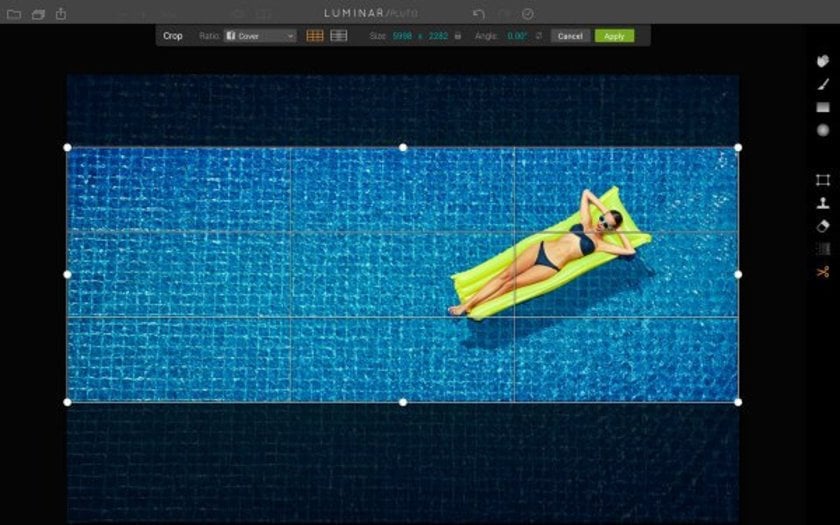
Wozu man die Größe von Profilfotos für Facebook ändern sollte
Facebook hat Standards für Profilbilder festgelegt. Wenn man ein Foto hochlädt, schneidet die Webseite es automatisch zu, damit es in den verfügbaren Platz passt. Das ist zwar praktisch, aber der Zuschnitt ist nicht immer richtig und kann zu ungewöhnlichen Bildausschnitten führen. Man sollte bedenken, dass man sich mit seinem Profilfoto anderen Menschen vorstellt, und natürlich möchte, dass es gut aussieht. Deshalb sollte man die Größe von Facebook-Profilbildern anpassen, bevor man sie hochlädt.
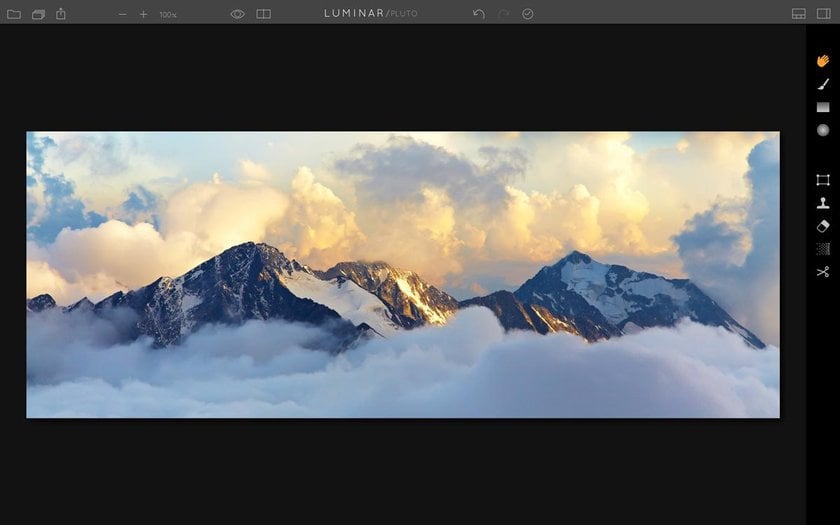
Wie sehen die richtigen Facebook-Cover- und Profilfotos aus?
Bevor wir die Optionen für die Größenänderung erörtern, sollte man wissen, dass die Größen von Facebook-Cover- und Profilfotos 851×315 Pixel bzw. 170×170 Pixel betragen.
Die ideale Auflösung für ein Facebook-Foto ist 826×462 Pixel für Computer oder 640 x 360 für das Smartphone. Es ist besser, Cover-Fotos auf Facebook so zu bearbeiten, bevor man sie hochlädt.
So ändert man die Größe von Facebook-Profil- oder-Coverbildern ganz leicht
Jetzt, da wir wissen, warum es wichtig ist, die Größe der Fotos für Facebook-Cover und Profilbilder zu ändern, sehen wir uns einige einfache Möglichkeiten an, dies zu tun:
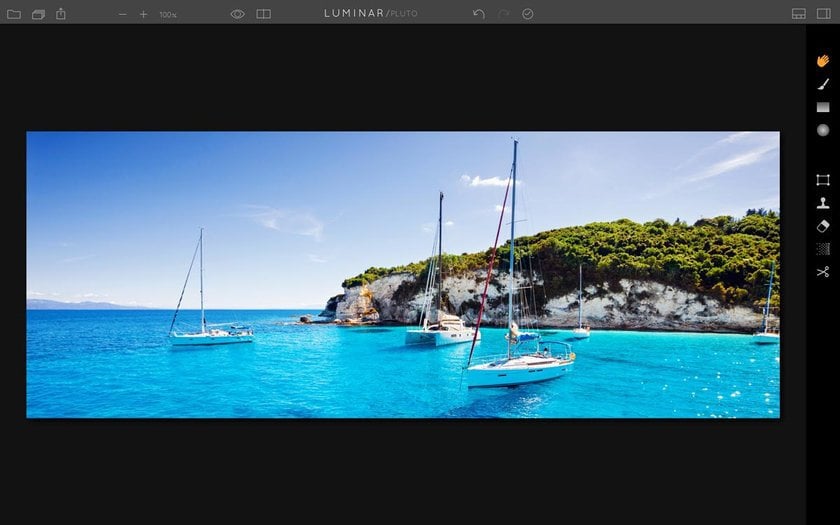
1. Online-Lösungen verwenden
Wenn Sie die Größe von Bildern für Facebook nicht generell ändern, können Sie ein Online-Tool verwenden, um die Größe Ihres Bildes an die Richtlinien anzupassen. Es gibt eine ganze Reihe von Online-Resizern, die Ihnen dabei helfen, aber wir empfehlen den Online-Photo-Editor von Skylum.
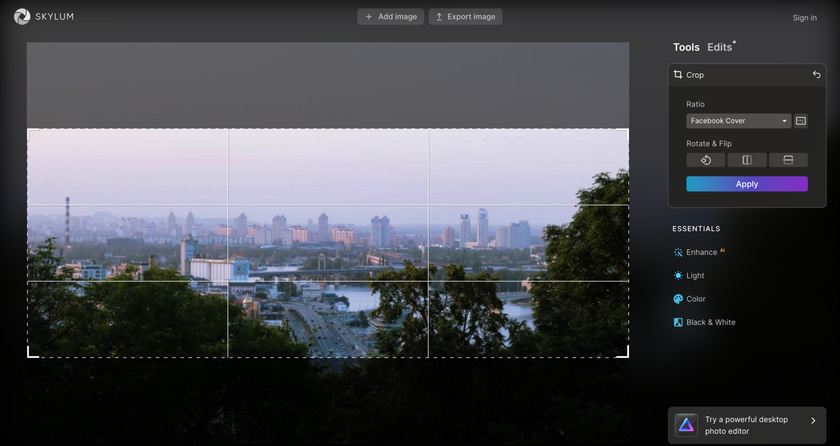
Wenn Sie wissen möchten, wie Sie ein Facebook-Profilbild anpassen können, lesen Sie weiter unten. Um die Größe eines Photos mit dem Online-Photo Editor von Skylum zu ändern, gehen Sie einfach auf die Website und folgen Sie diesen Schritten:
- Laden Sie das Photo hoch, das Sie konvertieren möchten.
- Gehen Sie zum Bereich "Bearbeiten" und wählen Sie das Werkzeug "Zuschneiden".
- Wählen Sie im Dropdown-Menü "Seitenverhältnis" die Voreinstellung "Facebook-Cover" oder "Facebook-Profil". Wenn Sie diese Voreinstellungen nicht finden können, können Sie die Abmessungen manuell eingeben, um die Photos zu verkleinern, damit sie in Ihr Facebook-Profil passen.
- Passen Sie den Zuschneidebereich wie gewünscht an. Wenn Sie von der Horizontalen in die Vertikale wechseln möchten, verwenden Sie die Option "Drehen" im selben Werkzeug.
- Nachdem Sie Ihre Änderungen vorgenommen haben, klicken Sie auf "Anwenden", um den Zuschnitt und die Größenänderung abzuschließen. Speichern Sie dann das bearbeitete Bild auf Ihrem Computer.
Der Online-Fotoeditor von Skylum bietet außerdem eine Reihe weiterer Funktionen, darunter KI-gestützte Anpassungen, mit denen Sie Ihr Bild mit nur wenigen Klicks verbessern können. Mit ein wenig Übung können Sie diese Tools nutzen, um noch ansprechendere und ästhetischere Facebook-Cover oder Profilfotos zu erstellen.
2. Desktop-Lösungen
Wenn man bereits Bearbeitungssoftware hat oder bereit ist, eine Software herunterzuladen, um die Größe von Fotos für Facebook zu ändern, dann sind aktuelle Instrumente wie Photoshop und Luminar Neo die besten Optionen. Bevor man diese verwendet, sollte man sich im Internet eine Anleitung ansehen.
Von den beiden Programmen ist Luminar Neo bei weitem das einfachste, da es über eine optimierte Benutzeroberfläche und einfache Bedienelemente verfügt, die man nicht erst wochenlang erlernen muss. Luminar Neo ist nicht nur eine schnelle und einfache Möglichkeit, Originalbilder zu bearbeiten, sondern hat sich auch als leistungsstarker RAW-Konverter etabliert. Deshalb ist es vielleicht das einzige Fotobearbeitungsprogramm, das alle Bedürfnisse erfüllt, egal, ob man sie braucht oder nicht. Man kann fantastische Fotos aus RAW-Dateien erstellen, hübsche Collagen entwerfen, Farbe, Seitenverhältnis und Helligkeit ändern oder seine Bilder anders verbessern.
Hier kannst du lesen, wie man die Größe eines Fotos für Facebook mit Luminar Neo ändern kann:
- Das Bild, das man zu seinem Profil- oder Titelfoto machen möchte, öffnen.
- In den Zuschneidemodus wechseln, indem man die Taste C auf der Tastatur drückt.
- In der oberen Leiste werden nun die verschiedenen Optionen angezeigt, die mit dem Zuschneidemodus verbunden sind.
- Auf das Menü Seitenverhältnis klicken und die Option Facebook-Cover wählen.
- Wenn man das Foto innerhalb des Zuschneidebereichs ausrichten möchte, klickt man einfach auf das Foto und zieht es wie gewünscht.
- Dann die Eingabetaste drücken, und schon hat man ein perfektes Facebook-Coverfoto! Schau dir den Unterschied an!
Und das Beste daran Luminar Neo auszuprobieren? Man kann eine kostenlose Testversion herunterladen, um die Software zu testen, bevor man Geld hinlegen muss.
Kontrolle über deine Bilder mit Online PNG-Zuschnitt
Öffne einen EditorWenn man Photoshop bereits hat, kann man die folgenden Schritte ausführen, um die Größe seiner Fotos für Facebook-Cover oder Profilbild zu ändern:
- Auf das Werkzeug Zuschneiden klicken.
- Dann verwendet man die Steuerelemente an den Rändern des Zuschneiderahmens, um die Größe des Bildes frei zu ändern, oder man gibt in der oberen Leiste eine bestimmte Größe ein.
- Anschließend die Eingabetaste drücken oder außerhalb des Beschnittrahmens klicken, um die Änderung vorzunehmen.
Wenn man sein Facebook-Profilbild in den Kreis einfügen möchte, unten weiterlesen. Auf das Symbol in der oberen rechten Ecke der Facebook-Anzeige klicken und „Mein Name“ wählen. Das Originalfoto im Menü „Profilfoto“ hochladen, dann auf „Profilfoto ändern“ klicken und einen Rahmen hinzufügen, und auf „Änderungen speichern“ klicken.
Was man tun sollte, bevor man eine Größenänderung des Facebook-Coverbildes vornimmt
Bevor man die Größe eines Bildes für Facebook ändert, sollte man wissen, worauf es bei einem guten Titelbild ankommt. Das ist besonders wichtig für alle Arten von Seiten, einschließlich Unternehmensseiten, Kreativ- oder Medienkonten. Wenn man seinen Besucher*Innen irgendeine Art von Dienstleistung anbietet, muss man sie auf seine Inhalte aufmerksam machen. Wenn man zum Beispiel eine Facebook-Fotoseite hat, sollte man seine besten Fotos oben auf der Seite präsentieren. Eine gute Möglichkeit ist es, eine Collage seiner Bilder zu erstellen, so dass die Besucher*Innen auf einen Blick sehen können, welche verschiedenen Arten von Fotos man machen kann.
Man sollte auch sein Titelbild ab und zu ändern, um den Leuten neue Inhalte zu präsentieren. Wenn man lange Zeit das gleiche Bild auf seiner Seite hat, denken die Leute, dass man nicht sehr aktiv ist und vielleicht nicht die beste Wahl ist, wenn es darum geht, schnellen Kundenservice zu bieten. Wie man sieht, ist ein Facebook-Titelbild wichtiger, als man gemeinhin denkt. Wenn man ein komplettes Bild in ein Facebook-Profil einfügen möchte, weiterlesen.
Bei der Erstellung eines Albums „Hohe Auflösung“ wählen. Diese Schaltfläche ist in den Einstellungen oder unter den Bildern. Sicherstellen, dass die Ergebnisse gespeichert wurden.
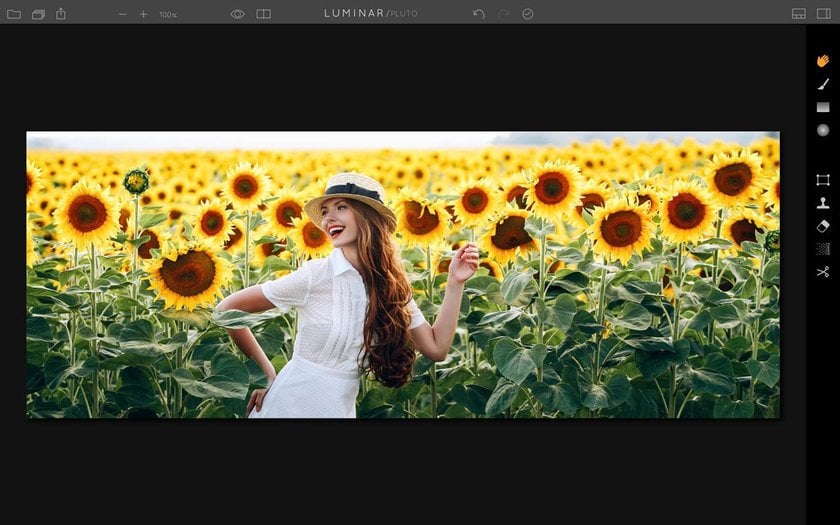
Abschließende Überlegungen
Facebook wird im Allgemeinen als eine großartige Plattform angesehen, auf der man mit Familie und Freunden in Kontakt bleiben kann, und das ist sie auch.
Aber es kann so viel mehr sein, wenn man es effektiv nutzt. Wir haben diesen Leitfaden zum Ändern der Größe eines Fotos für Facebook nicht nur verfasst, um zu helfen, dass das Profil gut aussieht, sondern auch, um zu helfen, ein effizientes Geschäftsprofil zu erstellen.
Um eine erfolgreiche Unternehmensseite auf Facebook zu erstellen, muss man regelmäßig Beiträge veröffentlichen, Inhalte teilen, die für die Leser*Innen relevant sind, und die Größe der Fotos an die Facebook-Profilrichtlinien anpassen.
Wenn man bereit ist, sein Facebook-Profil zu optimieren, dann sollte man den ersten Schritt machen und die Größe seiner Fotos für Facebook anpassen!






